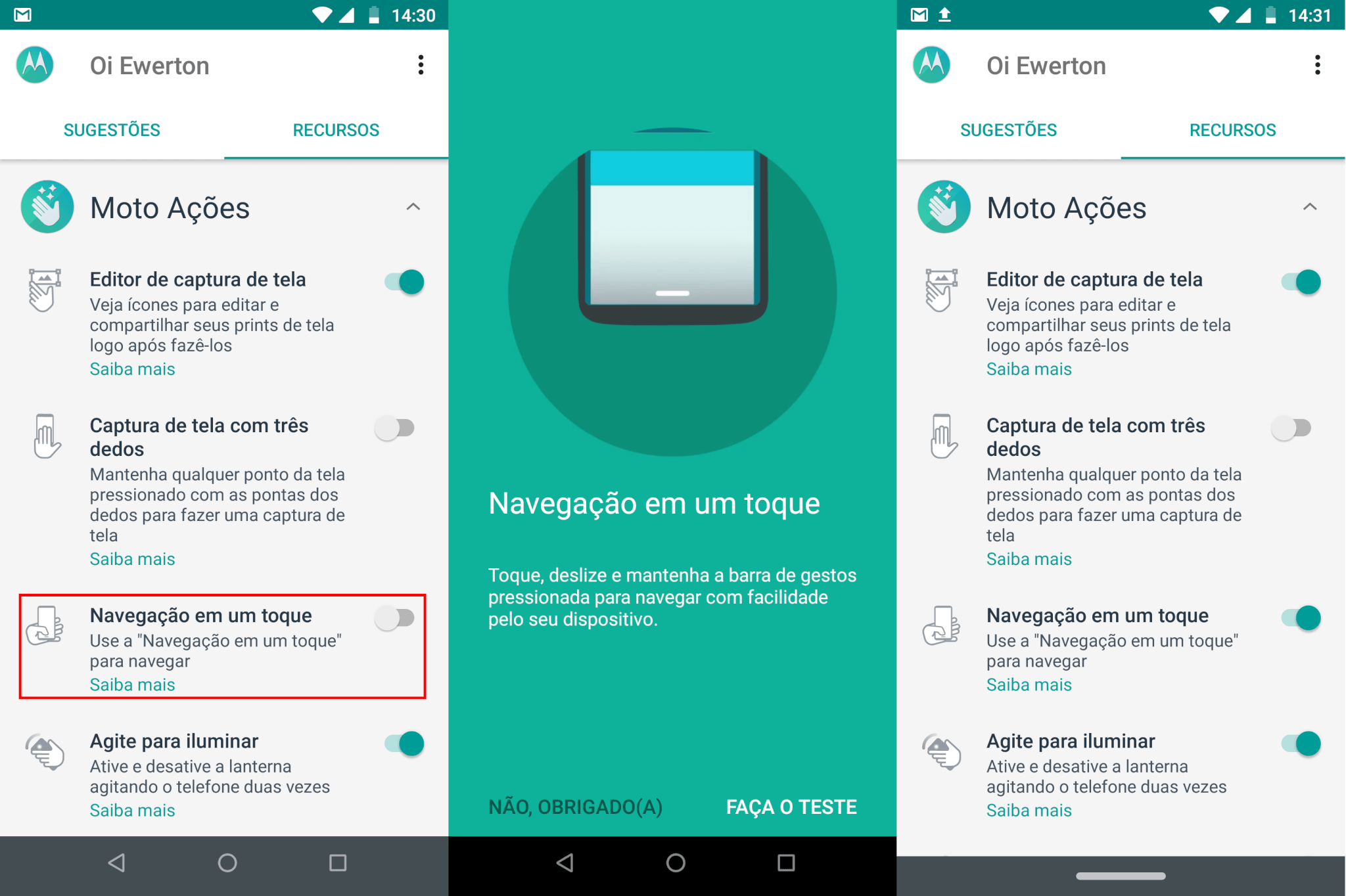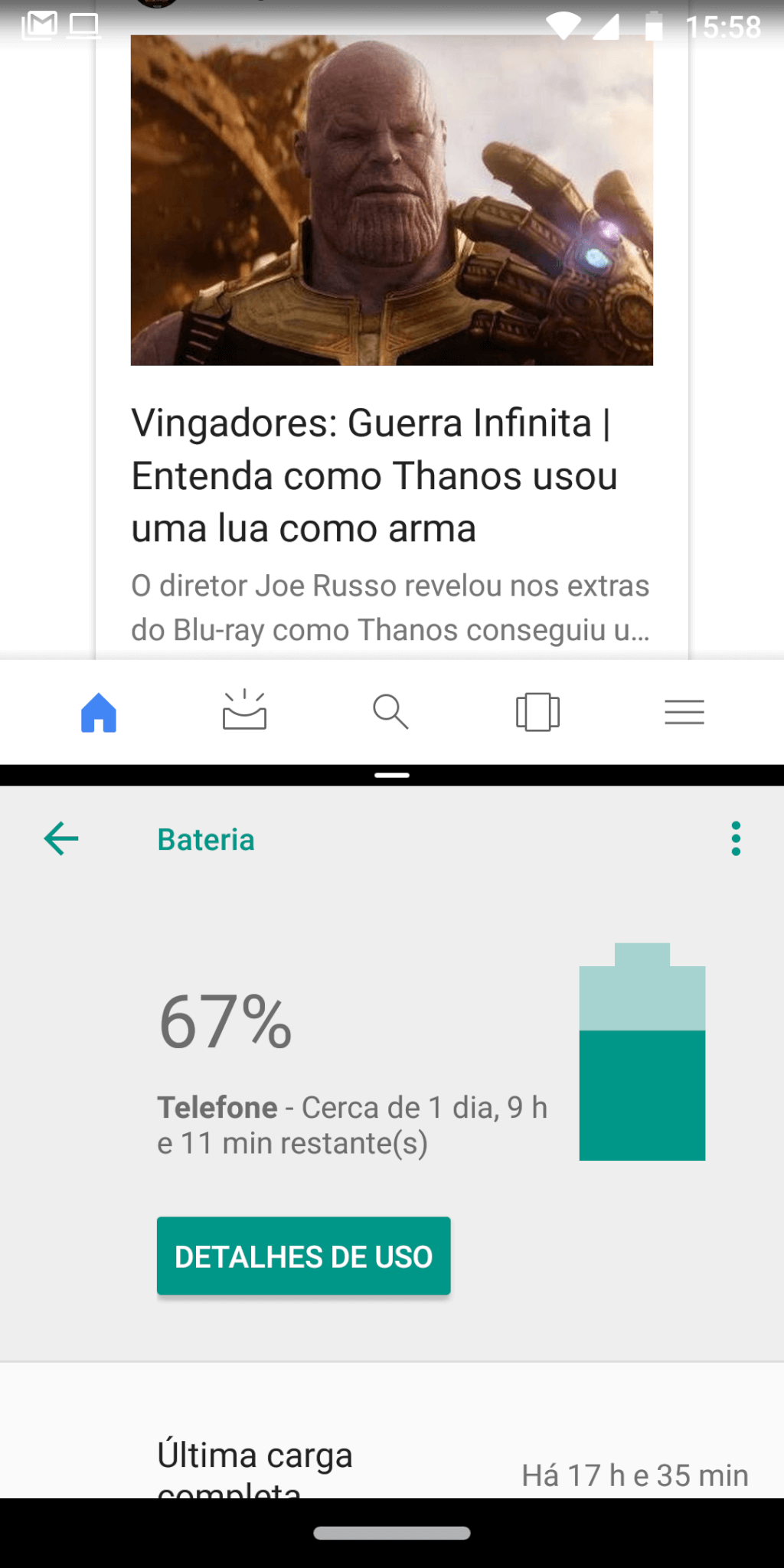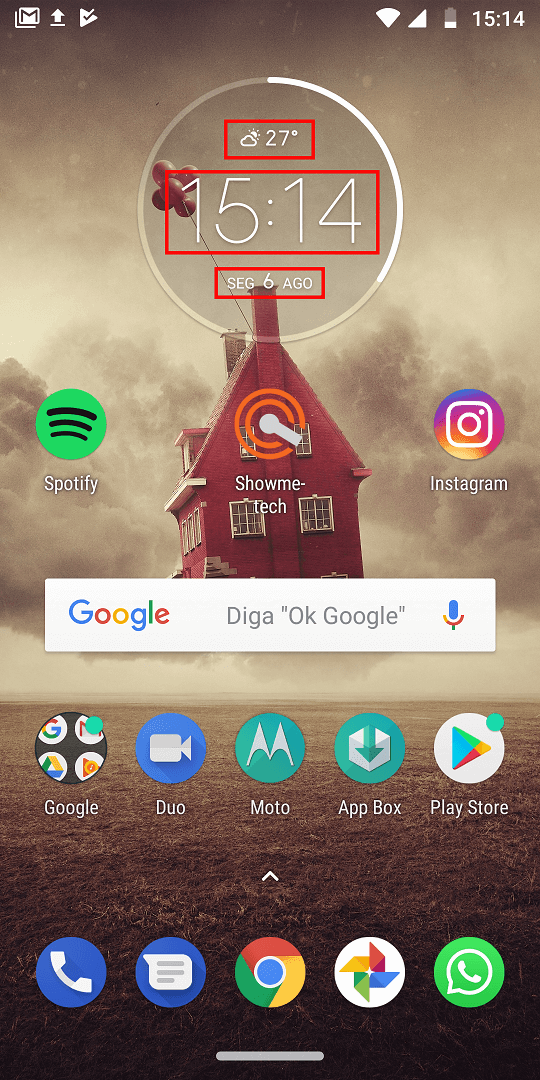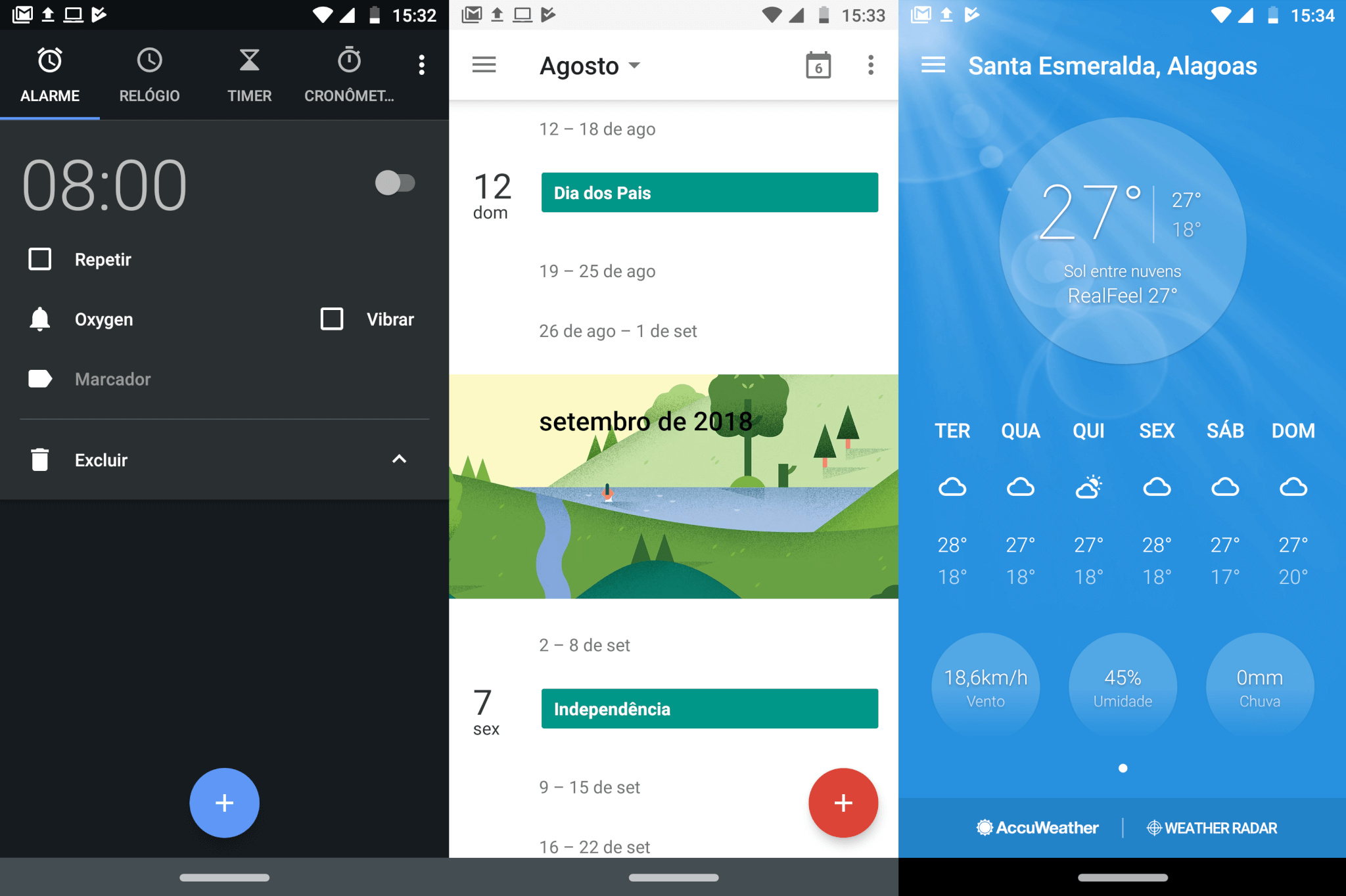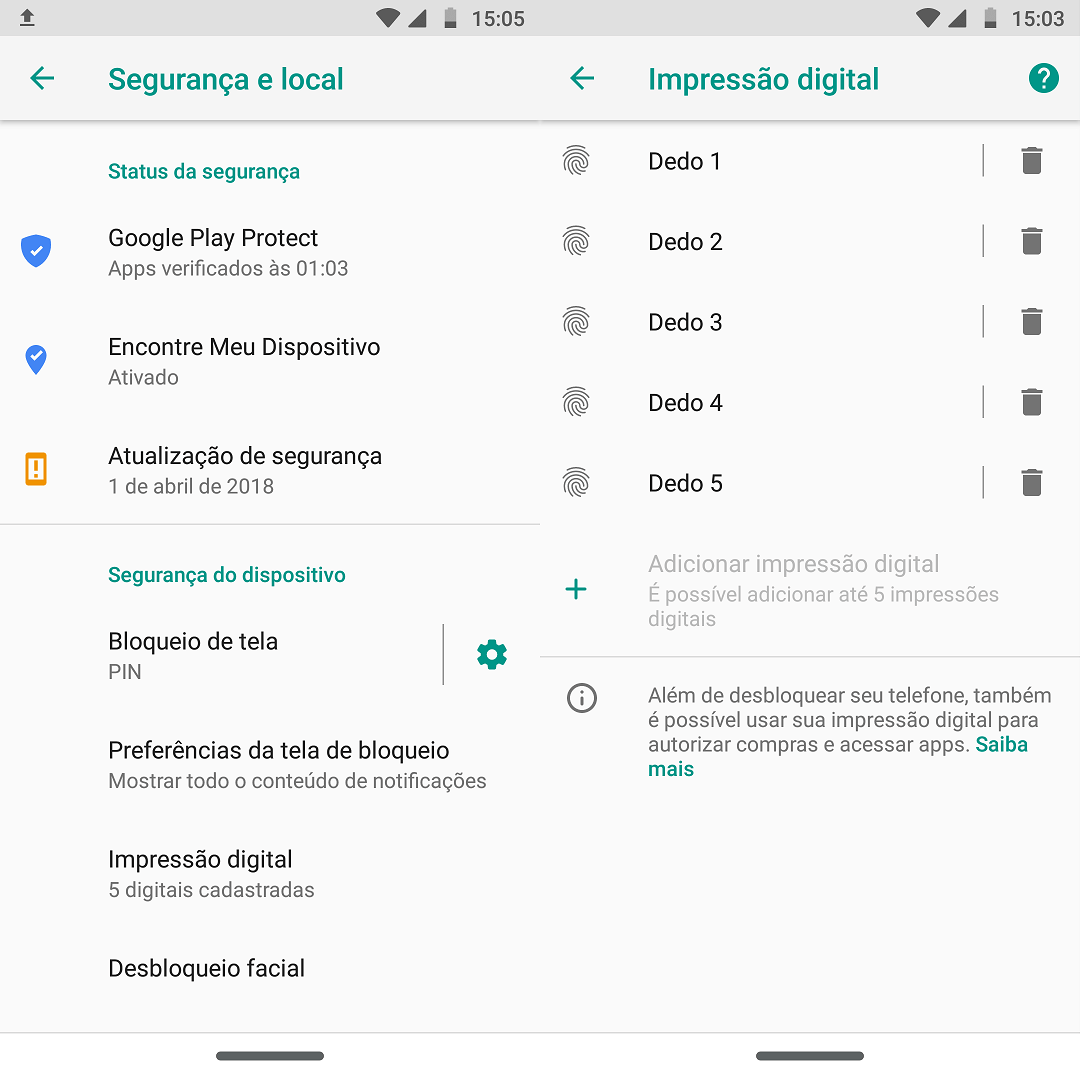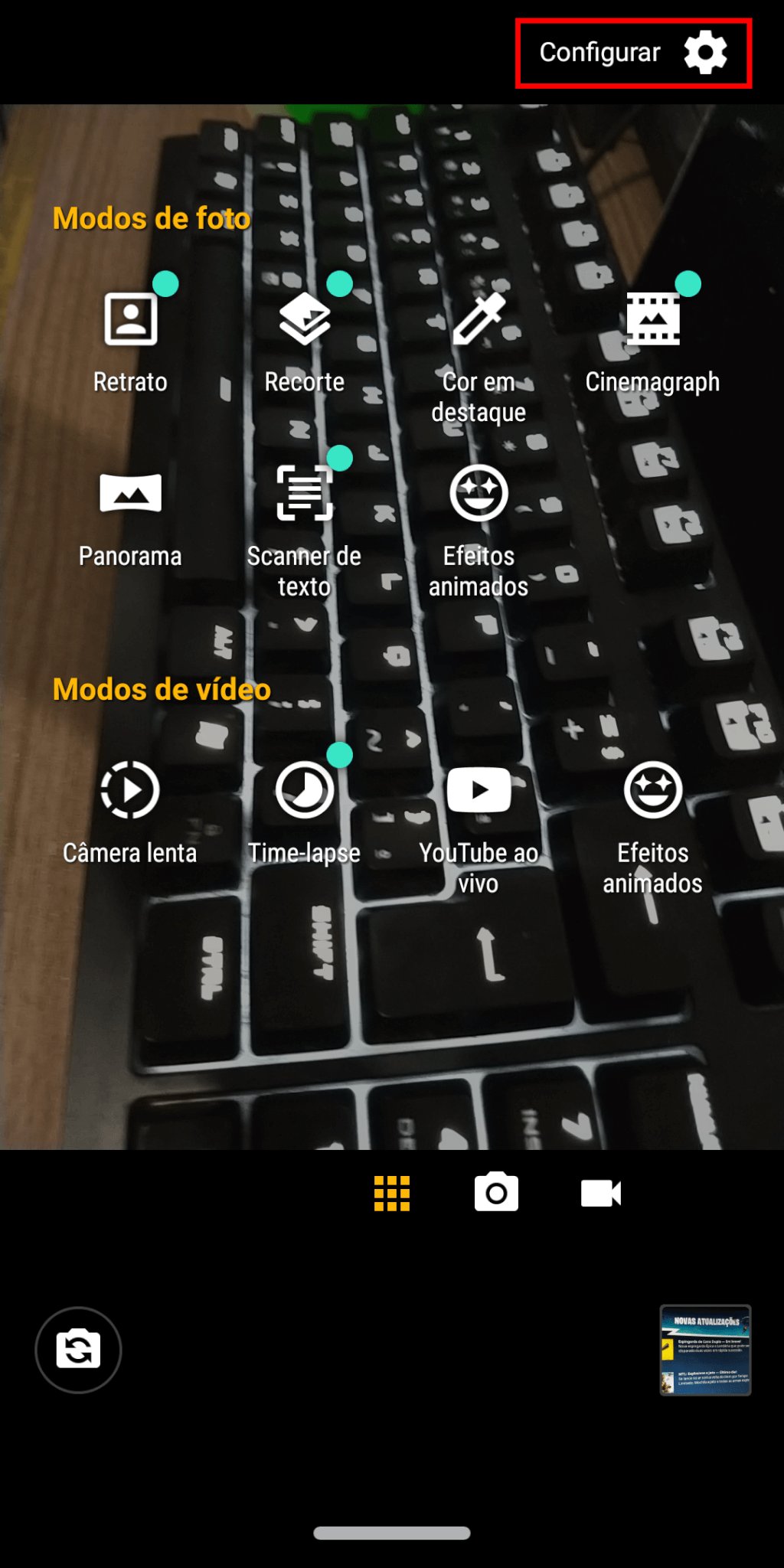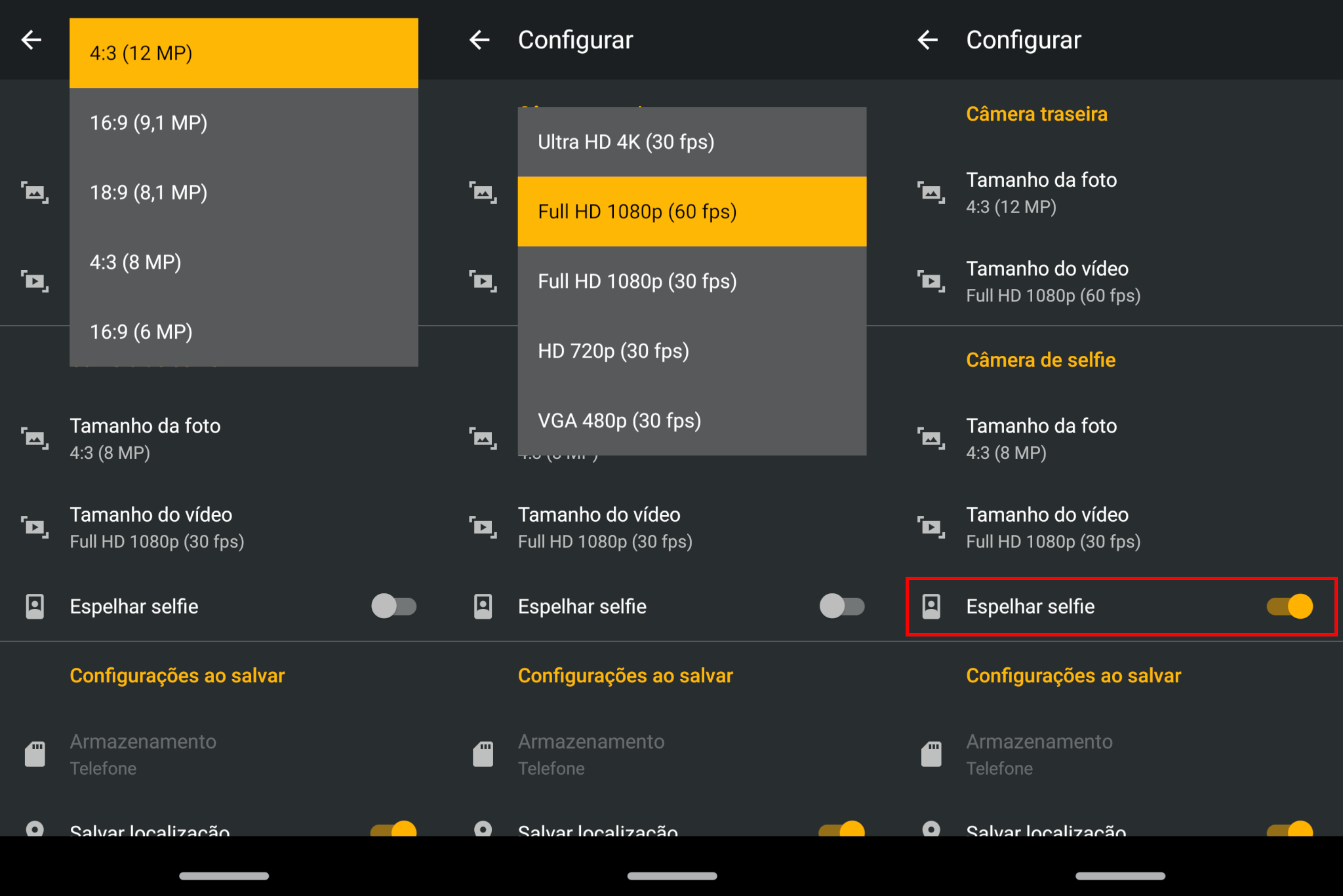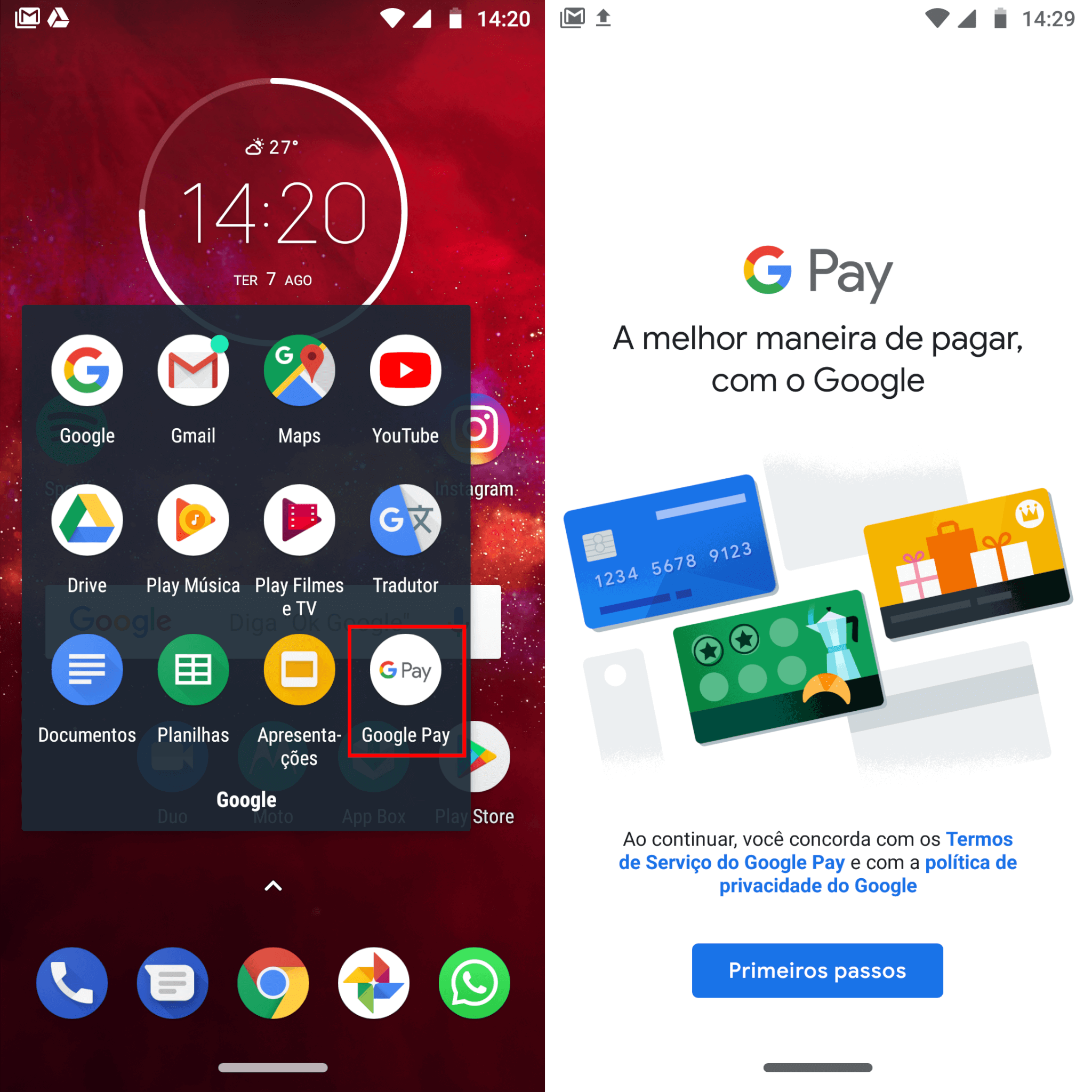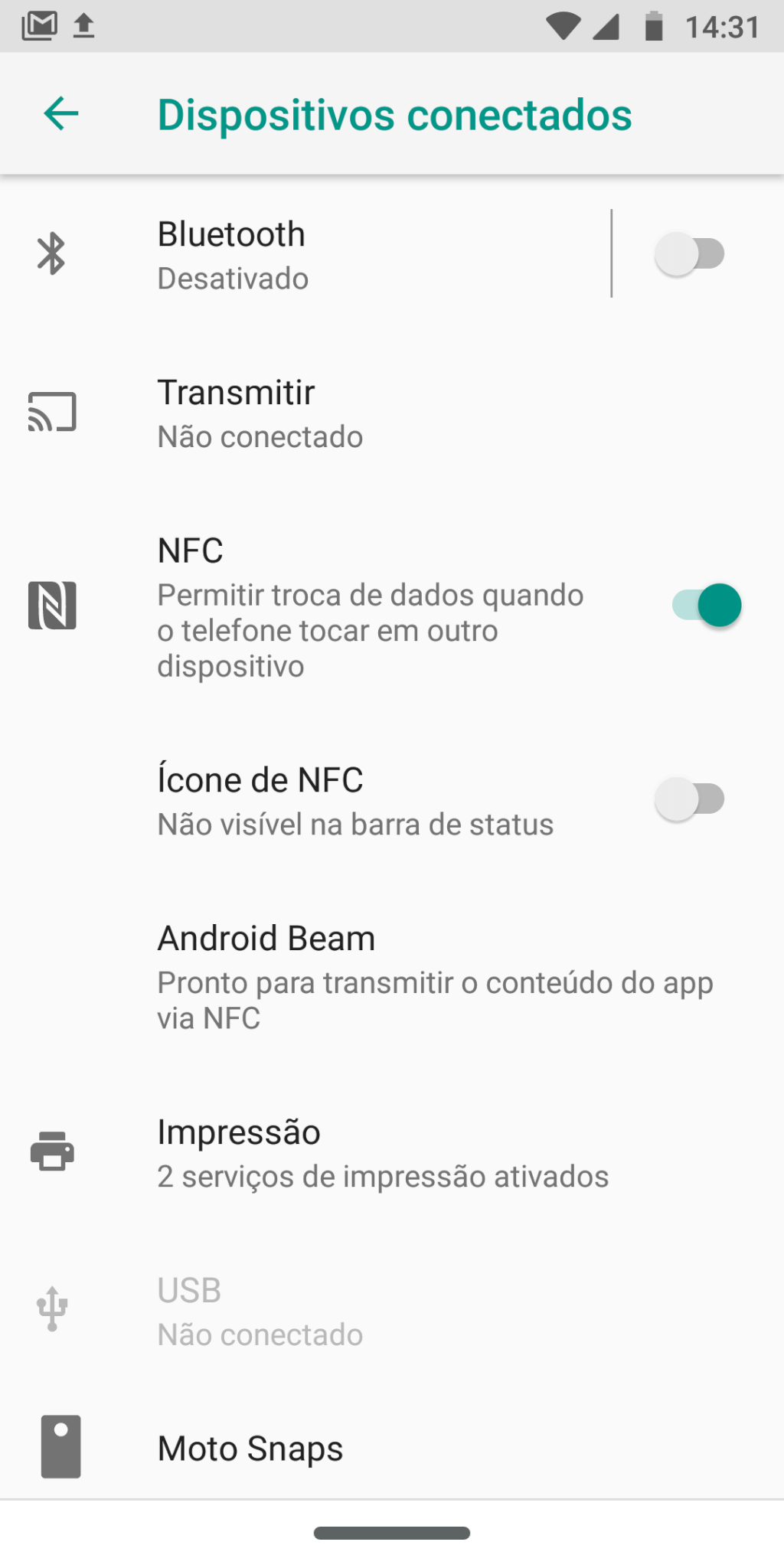Aplicativo Moto e seus diversos recursos
Se você comprou um aparelho da Motorola e nem sequer abriu o aplicativo Moto, sinto muito, mas você está usando o smartphone de maneira errada. Isto porque, dentro dele, está uma das melhores modificações de Android encontradas na atualidade. Em outras palavras, são recursos realmente úteis para o seu dia a dia e que fazem falta em outros dispositivos. Além dos já clássicos “agite para ligar a lanterna” e “torça o punho para abrir a câmera”, o app nativo dos smartphones da Motorola traz consigo novas funções como a “deslize para reduzir a tela”. Esta última serve para quando o usuário não consegue alcançar toda a tela com apenas uma mão, limitando a área ocupada pela interface. Porém, que tal falarmos de um detalhe “exclusivo” do Moto Z3 Play? Estamos falando, é claro, da navegação por gestos embutida na própria tela. Neste aparelho em específico, a Motorola não conseguiu colocar o recurso no sensor de impressões de digitais, uma vez que ele foi posicionado para a lateral direita do smartphone. Logo, ao ativar o modo “navegação em um toque”, vemos a substituição dos clássicos botões do Android por apenas uma barrinha horizontal. E as funções da barra são exatamente iguais às dos botões, com o diferencial ficando apenas para o movimento exigido pelos dedos. Aqui, basta arrastar seu dedo para a esquerda para “voltar”, ou para a direita, caso queira acionar a “multitarefa”. Além disso, tocar ou segurar a barra o fará ir para a tela principal ou abrir o Google Assistente, respectivamente. Nem todo mundo se adapta ao novo esquema com facilidade. No entanto, é bom ir se acostumando com os tais gestos, já que eles devem ser um recurso nativo do Android P, o sucessor do Android 8.0 Oreo. Além disso, recomendamos a leitura de cada uma das features disponibilizadas pelo aplicativo Moto, já que há muito mais por lá do que mostramos por aqui.
Aproveite melhor a tela do Moto Z3 Play
Com 6,0″ de tela, o Moto Z3 Play permite, através de um recurso nativo do Android, que o usuário divida a tela e tenha acesso a dois aplicativos de maneira simultânea. Embora poucos apps sejam compatíveis com a funcionalidade, é interessante usá-la em momentos em que você precisa transcrever algum tipo de informação de uma janela para outra. Para acioná-la, basta acessar o menu multitarefa e segurar o toque na janela de algum aplicativo. Em seguida, arraste a janela em questão para o canto superior da tela e solte-a na área demarcada pelo sistema. Assim, ela ficará fixa e você poderá selecionar qualquer outro app para visualizar na metade inferior do display.
Maior imersão em vídeos
Ainda no que se diz respeito a aproveitamento de tela, temos a possibilidade de dar zoom em vídeos para que eles ocupem a tela inteira. No YouTube, por exemplo, basta deixar o vídeo em tela cheia e, em seguida, fazer o já conhecido gesto da pinça. Mas fica o aviso: parte do conteúdo visível pode e deve ser cortado, ainda que o recurso traga maior imersão. Esta feature se provou obrigatória em smartphones como o Moto Z3 Play e está presente até mesmo no iPhone X.
Widget de data e hora da Motorola
Para quem não está acostumado com a interface atual do Android da Motorola, o widget que expõe data, hora e clima nativamente pode ser tão aproveitado quanto deveria. A princípio, ele não parece fazer muito mais do que simplesmente lhe mostrar estes dados. No entanto, ele “esconde” em si três atalhos um tanto importantes. Caso toque na área do relógio, por exemplo, você será direcionado ao aplicativo Relógio, do Google. Ele lhe permite definir seu despertador e até usar funções como cronômetro. Já no toque direcionado à data, o smartphone abre instantaneamente o aplicativo Google Agenda. Lá, a funcionalidade não fica limitada a somente a de um calendário, já que você pode definir lembretes de eventos que ocorrerão em qualquer data. Por fim, a área onde encontramos a temperatura atual também sofre interação. Ao tocá-la, o usuário se depara com informações mais detalhadas do clima de sua região, tanto do dia em questão quanto dos posteriores.
Novo sensor de digitais do Moto Z3 Play exige adaptação
Como mencionado, o leitor de impressões digitais não se encontra na parte frontal inferior do Moto Z3 Play. E por ele estar na lateral do smartphone, os dedos a se utilizar para desbloquear o aparelho também não podem ser os mesmos – a menos que curta fazer manobras. Caso não tenha calibrado todas as digitais ou queira fazer algum tipo de alteração, basta ir em Configurar > Segurança e local > Impressão Digital. Lá, é possível checar quais impressões estão cadastradas, além de cadastrar outras. Porém, vale lembrar que o número máximo de digitais permitidas é de apenas cinco. Em meu caso, achei útil cadastrar as seguintes digitais: polegar direito, indicador direito, médio direito, indicador esquerdo e médio esquerdo. Desta forma, foi possível desbloquear o Moto Z3 Play com ambas as mãos, ainda que o sensor se encontre no lado direito do corpo do dispositivo. Entretanto, a situação pode ficar um pouco difícil para usuários canhotos.
A câmera pode não vir ao seu gosto
O conjunto de câmeras do Moto Z3 Play lembra bastante o do Moto G6 Plus. E, embora não possamos fazer mágica, é sim possível alterar algumas coisas logo de cara, de maneira a tornar a experiência final mais agradável. Para isso, arraste – dentro do app da câmera – seu dedo para a direita e toque no canto superior direito da tela, onde diz “Configurar”. Dentro desta aba, você irá se deparar com um bocado de configurações importantes e que fazem uma grande diferença na hora de capturar fotos de vídeos. Entretanto, queremos que foque em três delas: tamanho da foto, tamanho do vídeo e espelhar selfie. Esta última opção você provavelmente irá querer ativar, já que ela serve para corrigir aquela sensação estranha que temos ao tirar uma selfie. Isto é, sem a opção ligada, a impressão que dá é que a câmera não captura o mesmo rosto bonito que você viu no espelho. Já as outras configurações são bem subjetivas. Enquanto na de “tamanho da foto” é possível alterar a proporção das imagens, em “tamanho do vídeo” você pode escolher entre vídeos em 4K à 30 fps ou em 1080p à 60 fps. A câmera grava, por padrão, em 1080p à 30 quadros por segundo, o que não aproveita todo o potencial do hardware do smartphone.
Moto Z3 Play já vem com Google Pay
Vivemos num mundo cada vez mais tecnológico e, assim, smartphones como o Moto Z3 Play já vêm com o Google Pay pré-instalado de fábrica. O meio de pagamento, que foi desenvolvido pelo Google, se utiliza da tecnologia NFC também presente no aparelho para que você não precise andar por aí com seu cartão de débito ou crédito. E para cadastrar seu cartão é bem simples: basta abrir a pasta de apps do Google e abrir o Google Pay. Lá, você irá fornecer as informações requisitadas pelo aplicativo e logo estará pronto para efetuar transações com o seu smartphone! No entanto, vale mencionar que nem todo cartão é aceito pelo sistema de pagamento, já que a plataforma ainda está evoluindo. Caso tenha sucesso na etapa anterior, lembre-se de ligar o NFC antes de tentar pagar as suas compras. Para isso, basta ir em Configurar > Dispositivos Conectados > NFC. Sem ele, o Moto Z3 Play não irá se conectar às máquinas de cartão. Gostou das dicas? Se você lembrar de alguma que não foi mencionada aqui, deixe-a nos comentários para ajudar outros usuários!
Confira nosso vídeo de hands-on do Moto Z3 Play:
Leia também